「iTunes Storeに接続できない」エラーを修正する方法
ちょっと、そこ! iTunesストアにアクセスしようとするたびに「iTunesストアに接続できません」というメッセージが表示されるたびに奇妙な問題が発生するのですが、インターネットが正常に動作しているのにiTunesストアに接続できない助けてください!
ユーザー、こんにちは iTunesストアに接続できません 何が悪いのかわからないこのメッセージをトリガーしました。しかし心配しないでください。前述の問題の背後にある主な理由を理解していただけるように、この投稿を調整しました。さらに、私達はまたあなたに数分のほんの数分でiTunesストアの問題に接続できないという修正のためのトップの方法をもたらしました。それらすべてを理解しましょう。
- 「iTunesストアに接続できない」問題の主な理由
- 方法1:ネットワーク接続を確認する
- 方法2:最新のシステムバージョンにアップデートする
- 方法3:日付と時刻を正しく設定する
- 方法4:Appleデバイスの保護者による制限を無効/有効にする
- 方法5:ファイアウォールのトラブルシューティング
- Way6:App Storeアプリをアップデートする
- 方法7:SIMを削除して再挿入する
- 方法8:デバイスを強制的に再起動する
- 推奨される方法:Tenorshare ReiBoot
パート1:「iTunesストアに接続できない」問題の背後にある主な理由
さて、後ろにロケット科学は関与していません「iTunesストアに接続できない」問題と、問題を解決するために実行できる修正は非常に簡単です。この記事の後半でそれらについて説明しますが、今のところ、iTunes Storeに接続できない主な理由は、主にインターネット接続またはデバイス上の古いバージョンのiTunes / iOSバージョンが原因の可能性があります。
はい、接続性が悪いと、接続が中断する可能性があります。デバイスとiTunes Storeの間の接続。これにより、最終的に画面にメッセージが表示されます。一方、iTunes / iOSファームウェアの古いバージョンを実行している場合は、Apple TV / iphone / ipad / ipod touchで「iTunesストアに接続できません」というメッセージが表示される可能性があります。
パート2:iPhone / iPad / iPod Touchで「iTunes Storeに接続できない」の修正方法
今こそ、iPhoneや他のiOSデバイス上のiTunesストアに接続できない問題を解決するための最善の方法を模索することに移ります。
方法1:ネットワーク接続を確認する
iTunesストアに接続できない問題は通常です貧弱な接続性または邪魔されたインターネット接続が原因で引き起こされます。したがって、ネットワークの接続性またはインターネット接続を確認すると、そもそも問題が解決する可能性があります。このためには、あなたがアクティブで安定したインターネット接続があることを確認する必要があります。セルラーデータ接続を使用している場合は、より安定したより安定したインターネット接続に切り替えてみてください。たとえば、Wi-Fiです。
方法2:最新のシステムバージョンにアップデートする
古いシステムでは、投げ捨ての確率が画面上のiTunes Storeメッセージに接続できない可能性があります。システムファームウェアを最新バージョンにアップデートするには、手順に従ってください。
iPhone: 設定>一般>ソフトウェアの更新

マック: アップルアイコン(左上隅)>ソフトウェアアップデート
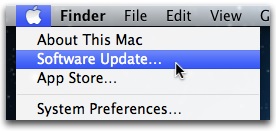
Windows: スタートメニュー>アップデートと入力>アップデートの確認をタップします。

アップルテレビ: 設定>システム>ソフトウェアの更新>ソフトウェアの更新

方法3:日付と時刻を正しく設定する
不適切な日付と時刻の設定もカットオフあなたのインターネット接続は、結局のところ、起動してもiPhoneのiTunesストアに接続できません。インターネット接続の中断を避けるために、日付と時刻の設定が適切に設定されていることを確認してください。
[設定]> [一般]> [日付と時刻]に進み、[自動設定]スイッチをオンにします。
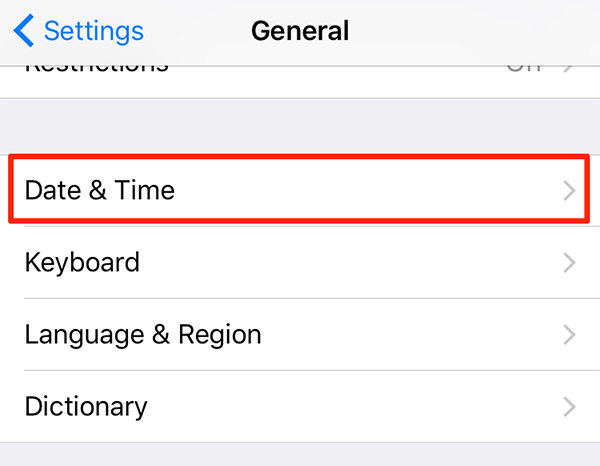

方法4:Appleデバイスの保護者による制限を無効/有効にする
Appleデバイスに対するすべての制限/保護者による制限をオフにしてみてください。これを行うには、以下の手順に従ってください。
[設定]> [一般]> [制限]> [制限の無効化]の順に選択します。

方法5:ファイアウォールのトラブルシューティング
時々、ファイアウォールは接続をブロックするかもしれませんiTunesサーバーとAppleサーバーの間では、最終的にクロップアップにつながるため、画面上のiTunesストアメッセージに接続できません。接続の中断を防ぐために、「ファイアウォール設定」を介してインターネットにアクセスするためのアクセス許可をiTunesに付与してください。
Way6:App Storeアプリをアップデートする
期限切れのiTunesアプリでも、画面上のiTunesストアメッセージに接続できません。アプリを最新バージョンにアップデートして、問題が解決するかどうかを確認します。
これを行うには、「App Store」を起動し、「アップデート」セクションに入ってから、「すべてアップデート」ボタンをタップします。

方法7:SIMを削除して再挿入する
時々Wi-Fiにアクセスするのは難しいです遠隔地での接続、またはオフィスやジムなどの場所への移動時には、携帯電話のデータ接続に頼らざるを得ない場合があります。データ接続、デバイスの電源を切る、SIMカードの抜き差し、15〜20秒待ってからSIMカードをデバイスに挿入する。今、あなたのデバイスを起動し、問題が解決するかどうかを確認します。
方法8:デバイスを強制的に再起動する
お使いのデバイスを強制的に再起動することのいずれかであることが知られていますそもそもいくつかのiOSの問題を解決するための最も効果的な解決策。あなたのケースではiTunesストアに接続できないことを排除するために以下のステップを実行してください。
「Home」キー(iPhone 7/7 +を所有している場合は「Volume Down」)と「Power」キーを10秒以上押し続ける必要があります。
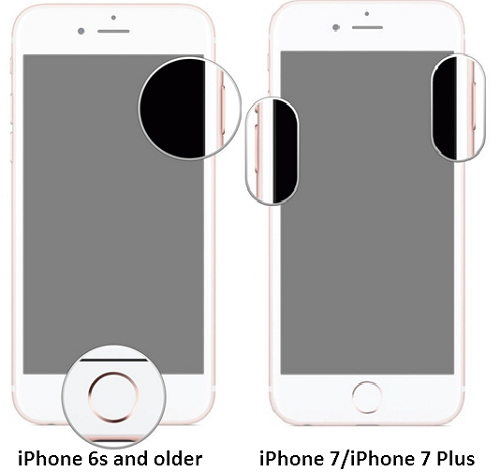
推奨される方法:Tenorshare ReiBoot
念のため、上記の解決策のいずれかあなたに良い結果をもたらすことができませんでした、それから問題はもう少し技術的であるようです。そのような場合は、ワンクリックですべてのiOS関連の問題を効果的かつ効率的に解決するための推奨方法、Tenorshare ReiBootをご紹介します。
さらに、万が一あなたのデバイスが動かなくなった場合リカバリ/ DFUモードでは、このソフトウェアを使用して、シングルクリックであなたのデバイスを通常の動作状態に戻すことができます。さらに、ソフトウェアはほぼすべてのiOSデバイスと完全に互換性があります。

最後の言葉
終わりに向かって動くにつれて、 Tenorshare ReiBoot それはiOSの問題を解決することになると救世主であることが判明した。このように、あなたの「iTtunesストアに接続できない」という問題は、前述の解決策で解決されたはずです。









